لإيجاد دليل تعليمي يوضح كيفية إصلاح زر مستوى صوت iPad عالق أو لا يستجيب بفعالية؟ هذا هو المكان المناسب!
بلا شك، زر مستوى الصوت هو عنصر ضروري في iPad لأنه يمنحك فرصة السيطرة على الصوت الذي يصدره. في بعض الأوقات يتعطل الزر إما لا يستجيب للمس أو يكون عالقاً، وهو شيء مزعج. هناك عدة أسباب ليكون زر مستوى صوت iPad عالقاً ومنهم: مشاكل في البرمجة، استخدام خاطئ، وغيرهم.
بصرف النظر عن السبب، فإصلاح هذه المشكلة سهل عندما تمتلك الدليل المناسب. كخبراء في مجال التكنولوجيا، فقد جمعنا لك واحداً في هذه المقالة. تحقق منه الآن!
الجزء 1. كيفية تعديل زر مستوى صوت iPad اذا كان زر مستوى الصوت عالقاً أو لا يعمل
هنا نقدم الحلول المؤقتة لتعديل مستوى صوت iPad عندما يتعطل زر مستوى الصوت أو لا يعمل.
1. استخدم شريط تمرير الصوت
شريط تمرير الصوت هو ميزة مضمنة مدمجة بأجهزة Apple بما فيهم iPad لمساعدة المستخدمين في تعديل مستويات الصوت. لاستخدام هذا الخيار، اتبع الخطوات الإرشادية التالية:
الخطوة 1. قم بفتح 'الإعدادات' > قم بإدخال 'حد مستوى الصوت' في صندوق البحث. سوف ترى كما بالأسفل على شاشتك:
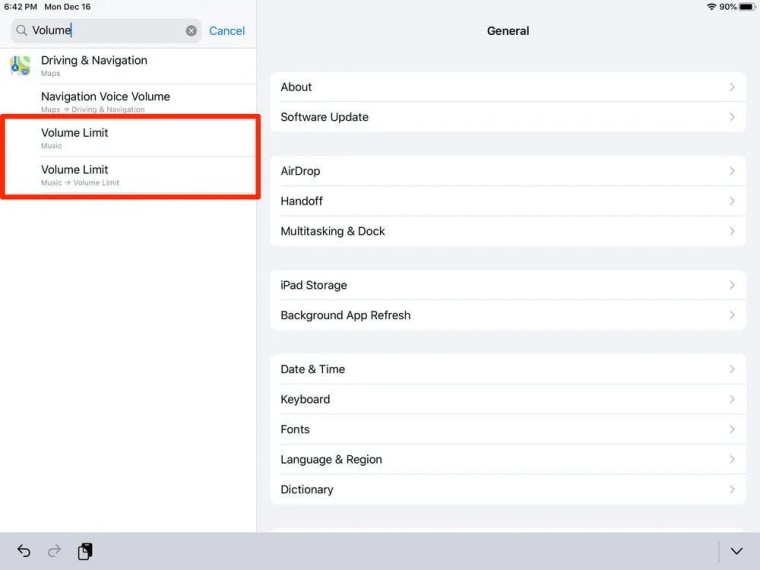
الخطوة 2. بعد ذلك، انقر على احدى أيقونات حد الصوت. بمجرد اتمام ذلك، ستجد الواجه التي بالأسفل:
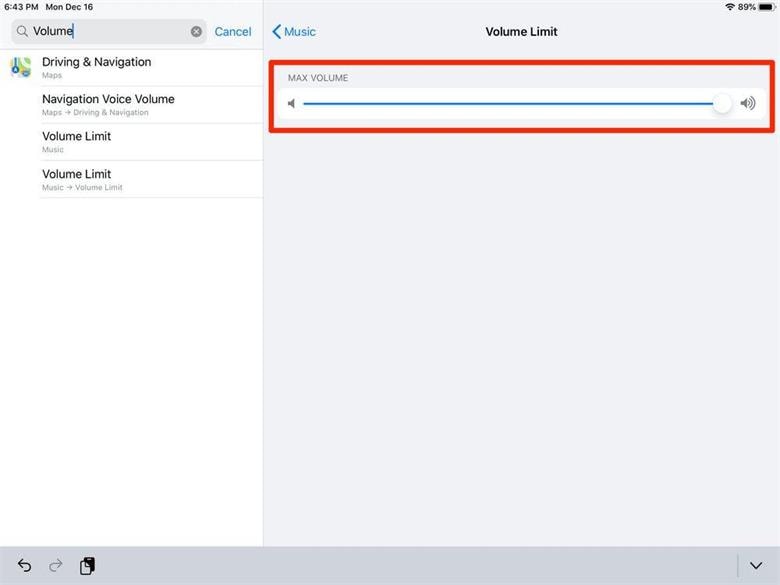
الآن، قم بتحريك شريط تمرير الصوت يميناً أو يساراً لرفع أو خفض مستوى صوت الجهاز بما يناسب.
2. استخدم AssistiveTouch
AssistiveTouch هو ميزة مضمنة مذهلة أخرى تمكنك من تعديل مسوى الصوت على جهاز iPad الخاص بك بدلاً من شريط تمرير الصوت.
ستجد بالأسفل، دليل الخطوات المفصلة الذي تحتاج لاتباعه لاستخدام هذه الميزة لتعديل مستوى صوت iPad:
الخطوة 1: قم بفتح 'الإعدادات' > 'إمكانية الوصول' > 'لمس' > 'AssistiveTouch'.
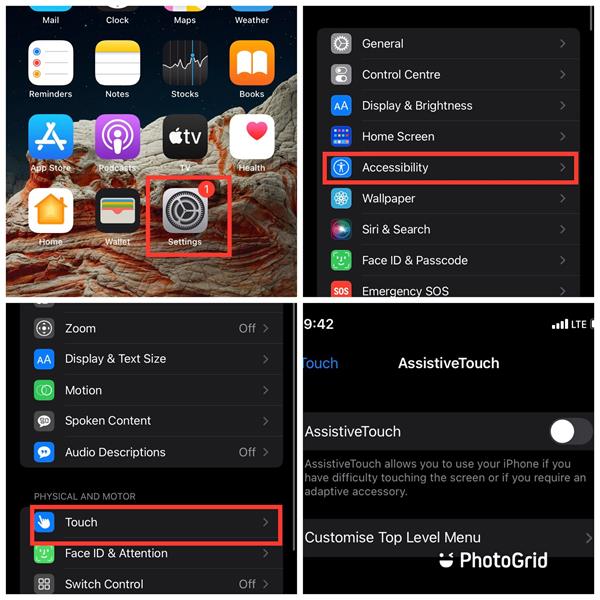
الخطوة 2: بعد ذلك، قم بتبديل ميزة AssistiveTouch يميناً لتفعيلها كما موضح بالأسفل:
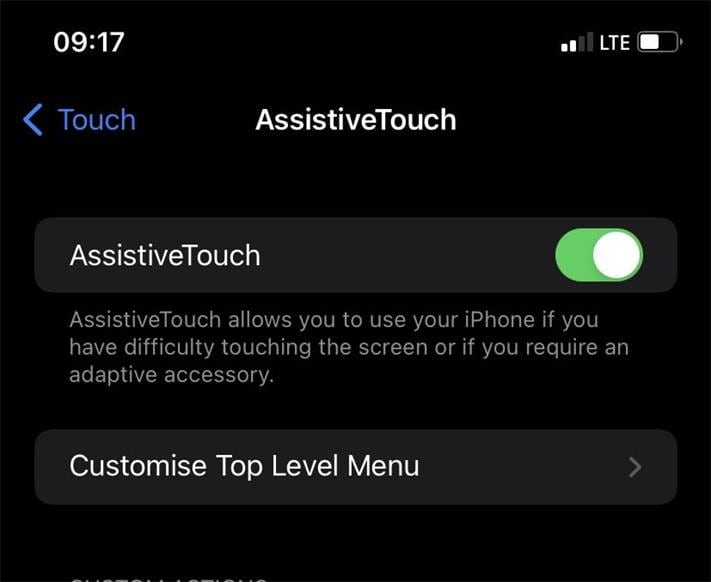
الخطوة 3: الآن قم بتحديد موقع ثم الضغط على ميزة AssistiveTouch (أيقونة دائرية)، قم بتحديد 'جهاز'، سوف تظهر ميزة جديدة تظهر رفع الصوت وخفض الصوت.
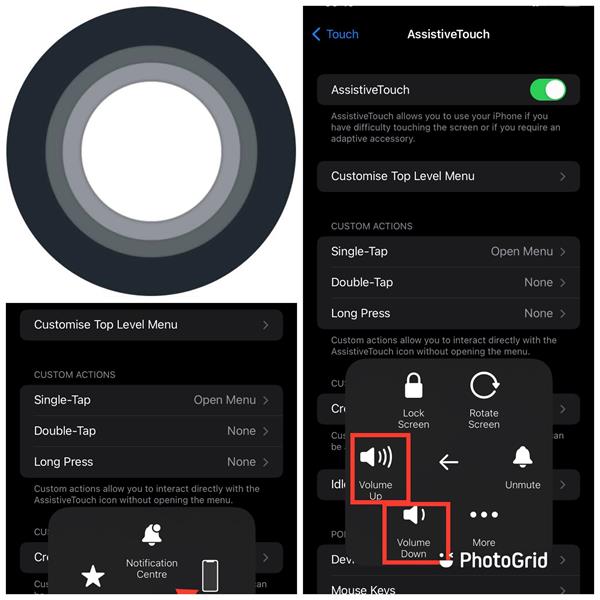
تعديل مستوى صوت جهاز iPad الخاص بك باستخدام التقنيتين المقدمتين سابقاً هو طريقة مؤقتة لحل مشكلة زر مستوى صوت iPad عالق. في الحالات التي تكون الأزرار عالقة تماماً أو لا تستجيب على الإطلاق، يجب تقديم حل دائم. وهذا يقودنا إلى:
الجزء 2. كيف يتم إصلاح زر مستوى صوت iPad العالق أو الذي لا يعمل بشكل دائم؟
هنا سنناقش لماذا يمكن أن يكون زر مستوى صوت جهاز iPad الخاص بك عالقاً أو لا يستجيب عندما تضغط عليه. أيضاً، سيتم تقديم حل دائم.
2.1 زر مستوى صوت iPad عالق
اذا كنت من النوع الذي يستخدم أكسسوارات على جهازك لحمايته من الأضرار الخارجية، فيمكنك ملاحظة أن الزر ربما يعلق. وبما أن ذلك ليس مشكلة متعلقة بالبرمجة، فيمكنك حلها بسهولة. كل ما تحتاج اليه هو نزع ألأكسسوار (الذي قد يكون حقيبة أو غطاء) ثم حاول الضغط على أزرار مستوى الصوت لترى أن كان سيستجيب.
اذا استمرت مشكلة الأزرار العالقة بعد نزع الغطاء أو الحقيبة من على جهازك، عليك التفكير في تنظيف المساحة حول أزرار مستوى الصوت لأنه قد يكون هناك أتربه.
2.2 زر مستوى صوت iPad لا يعمل
احياناً زر مستوى صوت جهاز iPad الخاص بك قد لا يعمل أو لا يستجيب على الرغم من امكانية الضغط عليه. قد تكون تلك مشكلة متعلقة بالبرمجة وليست مشكلة زر عالق كما يعتقد البعض. عندما تواجه هذه المشكلة، لا تفزع أو تقلق لأن هناك بعض الحلول المجانية التي تستطيع (فعلها بنفسك).
2.2.1 إعادة ضبط جهاز iPad الخاص بك
إعادة ضبط جهاز iPad الخاص بك هو احد أسهل واسرع الحلول التي تستطيع استخدامها لحل هذا النوع من المشاكل المتعلقة بالبرمجة. اتبع الخطوات الإرشادية:
اذا كان لجهاز iPad الخاص بك زر الشاشة الرئيسية
- اضغط على زر العلوي وزر الصفحة الرئيسية في نفس الوقت حتى تجد شاشة سوداء مع شعار Apple في المنتصف
- الآن، اترك الأزرار في الحال بعد ملاحظة شعار Apple
اذا كان جهاز iPad الخاص بك لا يمتلك زر الشاشة الرئيسية
- اضغط بسرعة على زر رفع الصوت، اتركه، اضغط زر خفض الصوت، اتركه، ثم اضغط مطولاً على زر الطاقة حتى تجد شاشة سوداء مع شعار Apple في المنتصف.
2.2.2 تحديث نظام تشغيل iPadOS
تحديث نظام تشغيل iPad هو طريقة عظيمة أخرى لحل مشكلة زر الصوت الغير مستجيب على جهازك. لعمل ذلك، انتقل الى الإعدادات > عام >تحديث البرنامج.
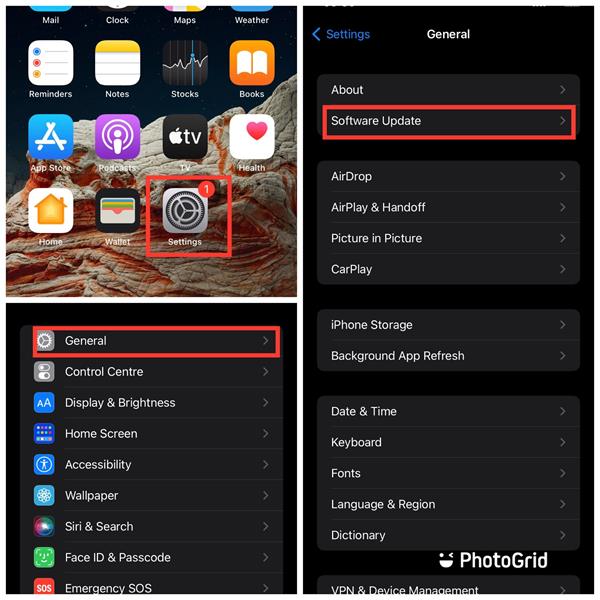
تأكد من استخدامك الإصدار الأخير من نظام التشغيل، اذا لم تكن، جرب التحديث. تأكد من اتصالك بشبكة Wi-Fi قبل استكمال التحديث.
2.2.3 إصلاح أعطال النظام لجعل زر مستوى صوت iPad يعمل!

Dr.Fone - إصلاح النظام (iOS)
إصلاح أعطال نظام iOS بدون فقدان البيانات.
- فقط أن تقوم بإصلاح نظام iOS الخاص بك إلى الوضع العادي، بدون فقدان البيانات على الإطلاق.
- إصلاح العديد من مشاكل نظام iOS كونه عالقا على وضع الاسترداد، شعار Apple الأبيض، الشاشة السوداء، الحلقة المتكرار في البداية، وما إلى ذلك.
- الرجوع إلى إصدار أقدم من iOS بدون استخدام الـ iTunes مطلقاً.
- يعمل مع جميع نماذج iPhone و iPad و iPod touch.
- متناسق تماماً مع آخر إصدار لـ iOS 15.

هنا، برامج الطرف الثالث قد تصلح مشكلة مستوى صوت جهاز iPad الخاص بك. برامج غير معدودة تم تطويرها لهذا الغرض. لكن، فقط القليل منهم يقدم تلك الخدمة الممتازة التي تبحث عنها، و Dr.Fone - إصلاح النظام (iOS) هو أحدها.
Dr.Fone هو برنامج شامل تم تصميمه من أجلك لحل أي مشكلة متعلقه بالبرمجة قد تواجهك على جهازك بسهولة. تصميم البرنامج جيد مع واجهة مستخدم تفاعلية تجعل من السهل للمبتدئين والمحترفين استخدامه على حد سواء ويعمل بكفاءة مع كل أنظمة تشغيل الهواتف المحمولة، سواء كان iOS أو أندرويد. أليس ذلك رائعاً؟ حسناً، ليس ذلك كل شيء. يمكنك أيضاً استخدام Dr.Fone - إصلاح النظام (iOS) لإصلاح أعطال النظام بدون فقدان البيانات.
دليل الخطوات لإصلاح أعطال النظام لجعل جهاز iPhone الخاص بك يعمل باستخدام Dr.Fone - إصلاح النظام (iOS)
تجد بالأسفل تعليمات إصلاح عطل النظام لجعل مستوى صوت iPad يعمل باستخدام Dr.Fone:
الخطوة 1: على جهاز حاسوبك (Win أو Mac)، قم بزيارة الموقع الرسمي الخاص ب Dr.Fone - إصلاح النظام (iOS) لتحميل وتثبيت الإصدار الاخير من البرنامج. أو اضغط مباشرةً على الزر بالأسفل للتحميل. قم بفتح البرنامج بعد تثبيته.
الخطوة 2: بعد ذلك، ستظهر الواجهة بالأسفل على شاشتك:

حدد موقع و انقر على نافذة إصلاح النظام.
الخطوة 3: قم بتوصيل جهاز iPad المعطل الخاص بك بحاسوبك مع مساعدة كابل lightning. سترى الصفحة التي بالأسفل:

حدد الوضع القياسي اذا رغبت في خيار إصلاح البرنامج.
ملحوظة: الوضع القياسي يصلح مشاكل نظام تشغيل iOS الخاص بك بدون فقدان أي بيانات من الجهاز. الوضع المتقدم على الجانب الآخر يصلح مشكلات نظام تشغيل iOS الخاص بك ويمسح بيانات الجهاز أيضاً.
الخطوة 4: بعد ذلك، تأكد من تفاصيل إصدار جهازك ثم اضغط على ابدأ لاستكمال تحميل البرامج الثابتة.

بمجرد اكتمال التحميل، اضغط على أيقونة إصلاح الآن لبدأ البرامج الثابتة لإصلاح جهاز iPad الخاص بك.
الخطوة 5: انتظر لفترة ليقوم Dr.Fone بإصلاح iPad تلقائياً. بمجرد إتمام ذلك، افحص جهاز iPad الخاص بك للتأكد من حل مشكلة مستوى الصوت.

2.2.4 قم بوضع جهاز iPad الخاص بك في وضع DFU ثم وقم بالاستعادة
DFU، يعرف أيضاً بتحديث برامج النظام الثابتة، هو طريقة لاستكشاف الاخطاء وإصلاحها تستخدم غالباً لاستعادة أو إعادة تعيين برامج جهاز ثابتة.
لضبط جهاز iPad الخاص بك بتعريف الوجه لوضع DFU،
- تأكد من امتلاكك iTunes أو Finder يعمل على جهاز حاسوبك. بالنسبة الى macOS Catalina والإصدارات التالية استخدم Finder. لكن، اذا قمت باستخدام Windows أو macOS Mojave أو إصدارات اقدم، iTunes هو خيار أفضل.
- قم بأغلاق جهاز iPad الخاص بك وقم بتوصيله لحاسوب بنظام تشغيل (Windows or Mac) باستخدام كابل USB.
- اضغط على الزر الجانبي لمدة 3 ثوانٍ.
- بعد ذلك، اثناء ضغطك على الزر الجانبي، اضغط على زر خفض الصوت. تأكد من أن كلا المفتاحين مضغوط لحوالي 10 ثوانٍ.
- الآن اترك الزرالجانبي واستمر في الضغط على زر خفض الصوت لمدة 5 ثوانٍ اضافية.
يجب أن يظهر جهاز iPad الخاص بك شاشة خالية مع خلفية مضيئة كإشارة أن ذلك وضع DFU. اذا لم يظهر جهاز iPad الخاص بك ذلك، جرب العملية مرة أخرى.
بالنسبة لجهاز iPad ذو زر الصفحة الرئيسية، إليك خطوات الوصول لوضع DFU:
- قم بتوصيل جهاز iPad بجهاز الحاسوب، ثم افتح iTunes أو Finder.
- اضغط كلاً من زر الصفحة الرئيسية وزر العلوي لحوالي 8 ثواني.
- اترك زر العلوي بينما تستمر في الضغط على زر الصفحة الرئيسية لحوالي 3-5 ثوانٍ إضافية. عندها سيقوم iTunes/Finder بتحذيرك أن جهاز iPad تم كشفة في وضع التعافي.
بعد كشف جهاز iPad الخاص بك بواسطة iTunes/ Finder، يمكنك استعادة بيانات iPad بحرية.
اذا كنت تريد الخروج من وضع DFU و Dr.Fone - إصلاح النظام (iOS) يمكنه مساعدتك للخروج من وضع DFU بضغطة واحدة.
2.2.5 اذهب بجهاز iPad الخاص بك لمتجر Apple لإصلاحه
اذا كانت مشكلة مستوى الصوت مازالت موجودة بعد توظيف جميع الحلول المقترحة بالأعلى، فعليك التفكير في الذهاب بجهاز iPad لأقرب متجر Apple لك للإصلاح.
نصيحة اضافية: كيف تقوم بتعطيل مفتاح مستوى الصوت اذا ظل مرتفعاً في iPad؟
الرنات و الأصوات من الإشعارات يمكن أن تكون مزعجة أحياناً. هل تريد تعطيل مفتاح مستوى الصوت لمنع ارتفاع صوت iPad بالخطأ؟ لفعل ذلك، ابحث عن الإعدادات > أصوات >تغيير المفاتيح. قم بتبديل المفتاح لتعطيله.
خاتمة
باستخدام الدليل التعليمي الموضح أعلاه، لن يكون إصلاح "زر مستوى صوت iPad عالق أو زر مستوى صوت iPad لا يعمل" مشكلة بعد الآن. لقد قدمنا أفضل الأساليب لمعالجة المشكلة، يرجى التحقق مما يناسبك ثم استخدمه.
iPhone خطأ
- استعادة بيانات iPhone
- استرداد علامات تبويب Safari المحذوفة من iPad
- إلغاء حذف مقاطع فيديو iPod
- استعادة البيانات المحذوفة أو المفقودة من iPhone 6 Plus
- استعادة البيانات من جهاز iPad التالف بسبب المياه
- استعادة الفيلم المفقود من iPod
- استرداد البيانات المفقودة من جهاز iPhone مكسور
- استعادة البيانات من كلمة مرور iPhone
- استعادة رسائل الصور المحذوفة من iPhone
- استرداد مقاطع الفيديو المحذوفة من iPhone
- استعادة بيانات iPhone لا تعمل بشكل دائم
- برنامج Internet Explorer لأجهزة iPhone
- استرداد البريد الصوتي المحذوف
- تعليق iPhone على شاشة شعار Apple
- جهات الاتصال مفقودة بعد تحديث iOS 13
- أفضل 10 برامج لاستعادة بيانات iOS
- حلول مشاكل iPhone
- iPhone "مشكلة إعدادات"
- إصلاح فون الرطب
- iPhone "مشاكل لوحة المفاتيح"
- iPhone "مشكلة الصدى"
- iPhone "مستشعر القرب"
- iPhone مقفلة
- iPhone "مشاكل الاستقبال"
- مشاكل iPhone 6
- مشاكل الهروب من السجن iPhone
- iPhone "مشكلة الكاميرا"
- iPhone "مشاكل التقويم"
- iPhone "مشكلة الميكروفون"
- فون تحميل المشكلة
- iPhone "القضايا الأمنية"
- iPhone "مشكلة الهوائي"
- الحيل فون 6
- العثور على iPhone بلدي مشاكل
- iPhone المسألة فيس تايم
- iPhone مشكلة GPS
- iPhone مشكلة فيس بوك
- iPhone "مشاكل الصوت"
- iPhone "مشكلة اتصال"
- مشكلة منبه iPhone
- iPhone "المراقبة الأبوية"
- إصلاح فون الإضاءة الخلفية
- iPhone "حجم المشكلة"
- تنشيط فون 6s
- iPhone المحموم
- iPhone جهاز الالتقاط الرقمي
- استبدال البطارية فون 6
- iPhone البطارية
- iPhone "شاشة زرقاء"
- iPhone "للبطارية"
- iPhone "مشكلة البطارية"
- استبدال iPhone الشاشة
- iPhone "شاشة بيضاء"
- فون متصدع الشاشة
- إعادة تعيين كلمة المرور في البريد الصوتي
- iPhone "مشكلة استدعاء"
- iPhone "مشكلة الجرس"
- iPhone "مشكلة الرسائل النصية"
- iPhone "لا مشكلة الاستجابة"
- iPhone "مشاكل المزامنة"
- مشاكل شحن iPhone
- iPhone "مشاكل البرامج"
- iPhone "سماعة رأس المشاكل"
- iPhone "مشاكل الموسيقى"
- iPhone "مشاكل البلوتوث"
- iPhone "مشاكل البريد الإلكتروني"
- تحديد فون مجددة
- iPhone لا يمكن الحصول على اتصال بريد
- iPhone هو "توصيل ذوي" لايتون

